Start vandaag nog jouw gratis proefperiode van 21 dagen

Home » Handleiding
/ Handleiding / Conscribo boekhouding / Inrichting en beheer / Het rekeningschema
|
|||||
|
Artikelen bij: Het rekeningschema
In dit onderdeel wordt beschreven hoe rekeningen kunnen worden aangemaakt in Conscribo. Wat rekeningen zijn, en wat er mee mogelijk is, leest u in het hoofdstuk » Rekeningen.
U kunt rekeningen in Conscribo volledig naar wens inrichten. Als u een nieuwe administratie aan het inrichten bent, kunt u ook een standaard rekeningschema importeren en deze naar uw wens aanpassen. Hoe dit gaat leest u in het onderdeel » De administratie inrichten Rekeningen toevoegen
Een rekening aanmaken gebeurt door in het menu 'Instellingen' > 'Rekeningenschema' op 'Nieuwe rekening toevoegen' te klikken. Hierdoor krijgt u het volgende scherm te zien: 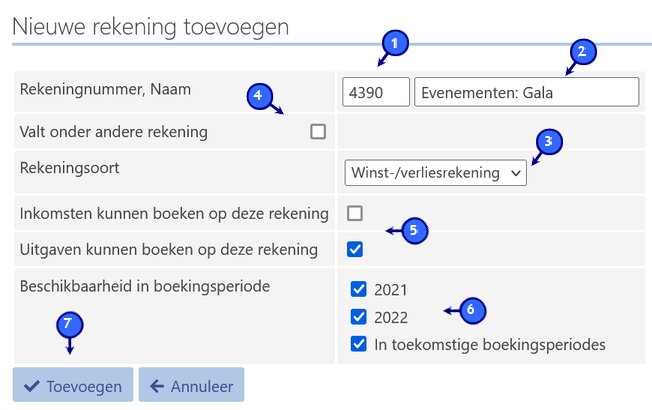
Rekeninginstellingen:
Hoofdrekeningen en subrekeningen
U kunt het gedrag en de weergave van een rekening aanpassen. Bij (4) kunt u de rekening 'onder' een andere rekening laten vallen. Dit is vooral handig bij winst-/verliesrekeningen waar u een hiërarchie wilt aanbrengen. Een voorbeeld is dat een vereniging een activiteitencommissie heeft met verschillende activiteiten. Eerst wordt dan een 'hoofdrekening' 'Activiteiten' aangemaakt waaronder per activiteit een aparte 'onderliggende' rekening aangemaakt wordt. Dit heeft onder andere als voordeel dat overzichten duidelijk gegroepeerd kunnen worden. U plaatst een rekening onder een andere rekening door het vinkje 'Valt onder andere rekening' (4) aan te vinken. Nu verschijnt een invulveld waar u de rekening waaronder u de rekening wilt laten vallen kunt invullen. Een rekening die onder een andere rekening valt heet een subrekening. Op het moment dat u de naam van de rekening invult in het tekstvak krijgt u terwijl u typt keuze uit een aantal rekeningen. Dit 'Rekeningveld' vindt u overal terug in de administratie. Meer informatie hierover vindt u in het onderdeel » Rekeningen selecteren. Standaard BTW tarief
Op het moment dat u een rekening in een boeking gebruikt kan Conscribo automatisch een gebruikt BTW tarief voor u invullen. Heeft u bijvoorbeeld een rekening waarbij u meestal 21% BTW moet afdragen of vorderen, kies dan hier het standaard tarief. Conscribo bepaalt overigens bij het boeken of het een 'Te betalen' of 'Te ontvangen' bedrag wordt. Beschikbaarheid in boekingsperiodes
Rekeningen kunnen per boekingsperiode beschikbaar worden gemaakt. Door de vinkjes aan of uit te vinken maakt u deze in de betreffende periode beschikbaar. Let op, een rekeningnummer dient uniek te zijn in een boekingsperiode, u kunt een rekening dan ook niet beschikbaar maken in een periode waar dit rekeningnummer al gebruikt wordt. Ook op het moment dat er boekingen zijn gedaan op de rekening in een periode waarin de rekening beschikbaar was kunt u deze periode niet deselecteren. Hetzelfde geldt voor afgesloten periodes waarin de rekening beschikbaar was. Opties voor Winst-/verliesrekeningen
Als u het type winst-/verliesrekening kiest, wil Conscribo graag weten waarvoor de rekening gebruikt gaat worden, zodat ze bij de juiste boekingen in de selectielijst komen. U kunt winst-/verliesrekeningen aanmerken om gebruikt te worden voor 'inkomsten' en / of 'uitgaven'. Opties voor balansrekeningen
Indien u voor een balansrekening kiest breidt het scherm zich uit. dit ziet er als volgt uit: 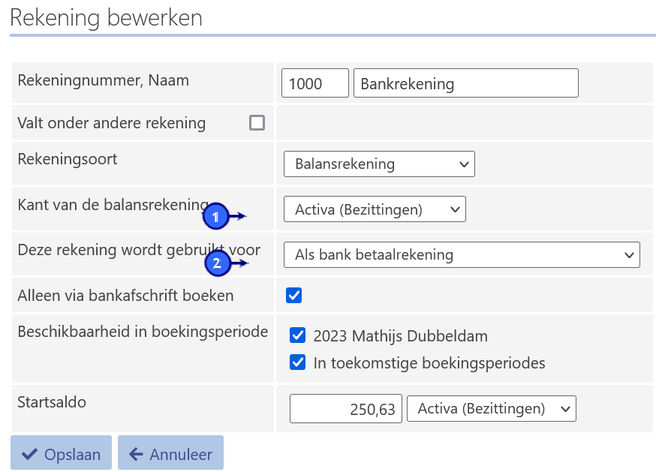 U kunt nu kiezen wat voor type balansrekening u wilt gebruiken (1). Het type rekening heeft alleen invloed op aan welke kant van het balans overzicht de rekening staat. Indien u automatisch kiest, zal Conscribo de kant kiezen waarvoor geldt dat het bedrag op de bij het balansoverzicht gekozen begindatum positief is. Laat bij twijfel het type balansrekening op 'Automatisch bepalen' staan. Rekening wordt gebruikt voor (2)
Ingesteld startsaldo
Een ander veld dat kan verschijnen op het moment dat u kiest voor het type balansrekening is 'Ingesteld startsaldo van de rekening'. Dit veld ziet u alleen op het moment dat de rekening beschikbaar is in de eerste boekingsperiode, en de eerste (of enige) boekingsperiode » Werken met boekingsperiodes is. In het veld kunt u instellen wat het saldo was voor het moment dat u begon te boekhouden met Conscribo (5). Meer informatie hierover vindt u in het onderdeel » Het inrichten van de balans en startsaldi BTW rekeningen
Bij balansrekening kunnen instellingen voor BTW ingegeven worden. Als bij een balansrekening bij gebruik van de rekening 'Als BTW aangifterekening' wordt ingevuld, dan zijn er speciale opties mogelijk. U krijgt bijvoorbeeld dit scherm: 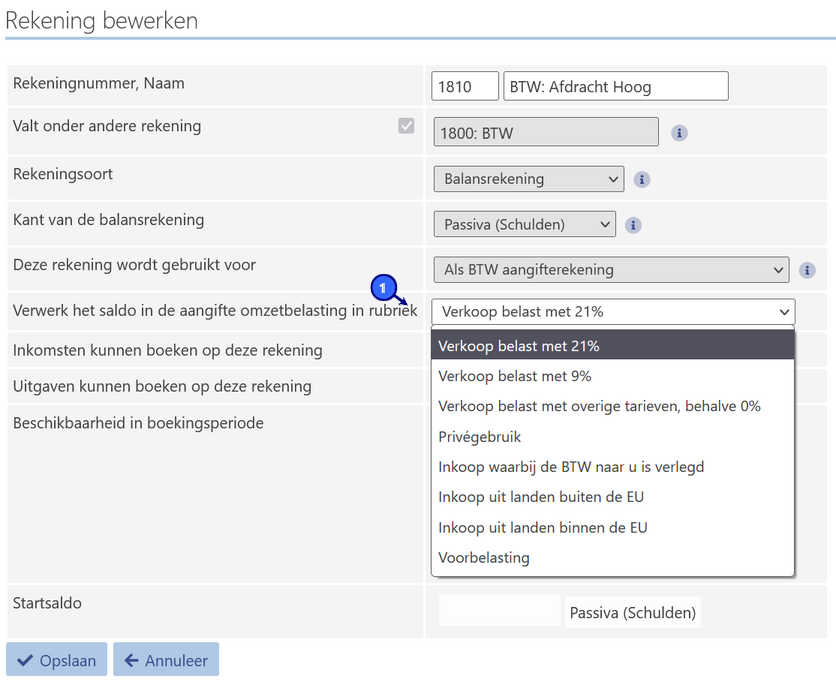 Naast de standaard instellingen kunt u invullen waar het saldo van deze rekening tijdens de omzet belasting naartoe wordt gezet (1). Verdere toepassing van de rekening gebeurt bij de instellingen: » BTW administratie inrichten. | |||||
